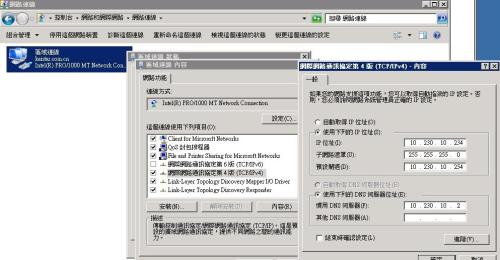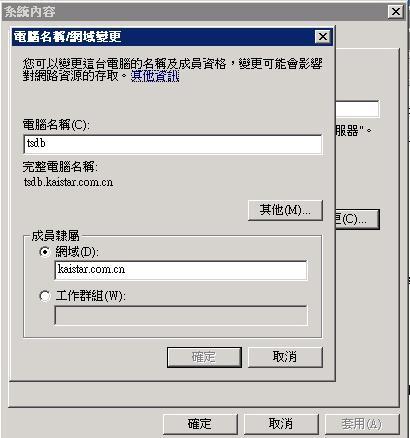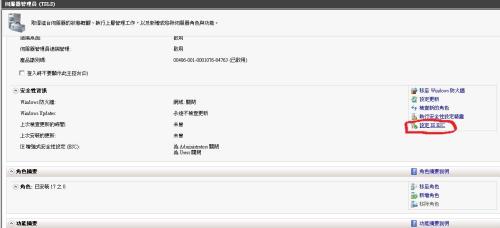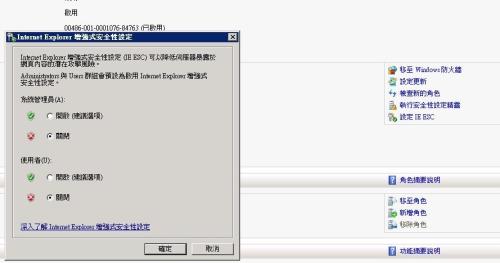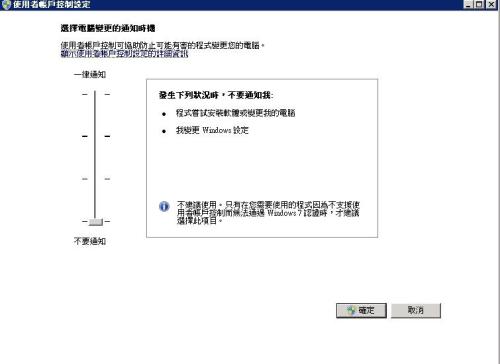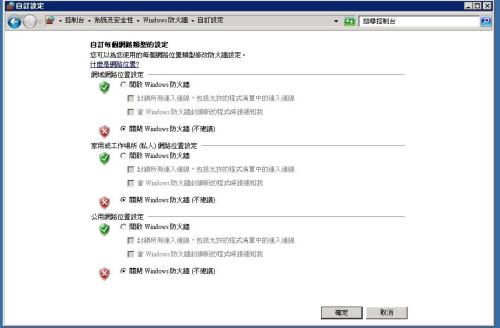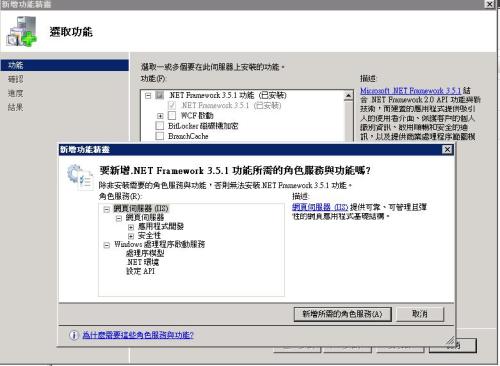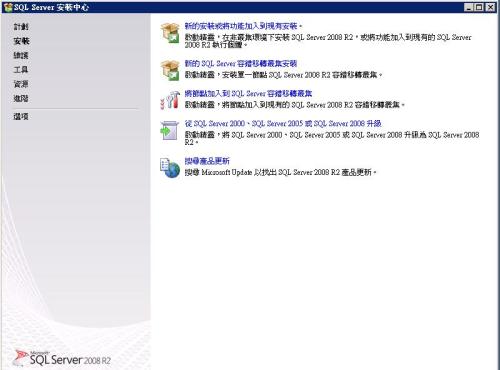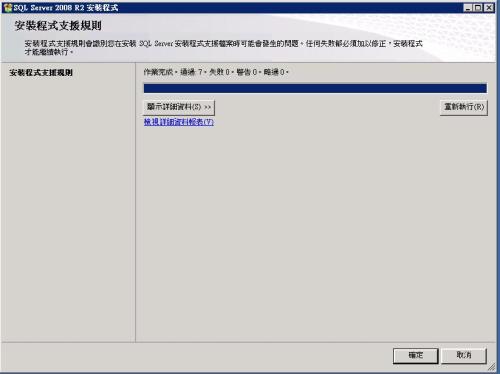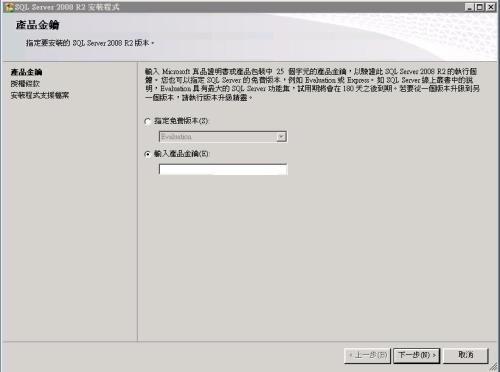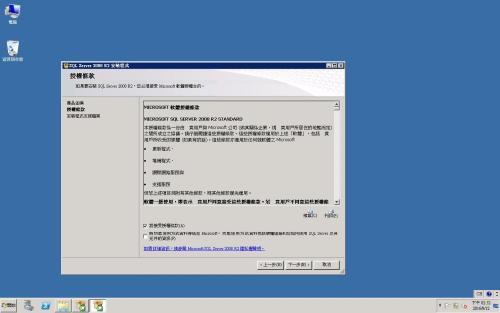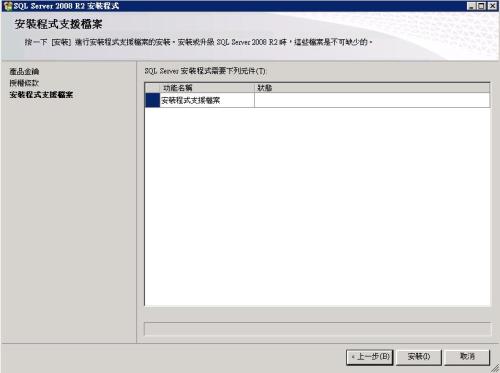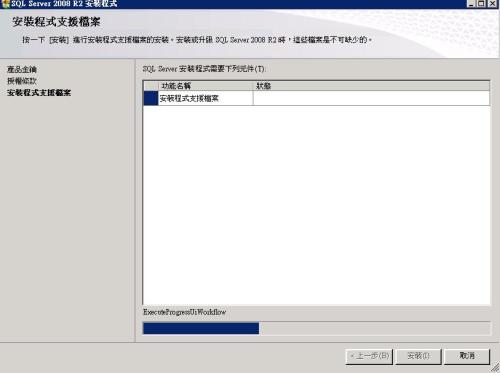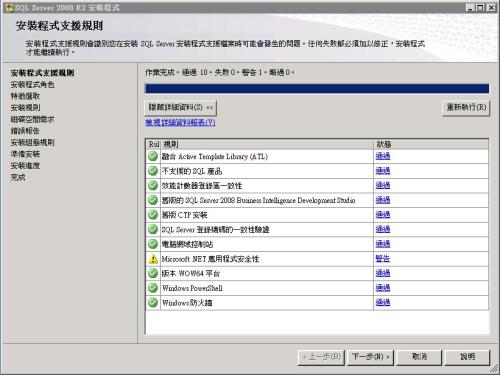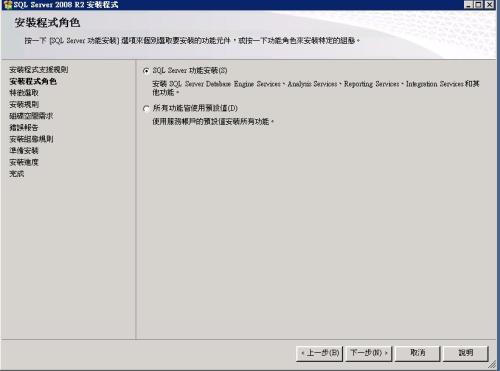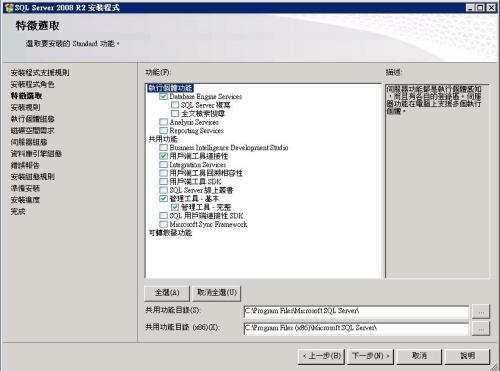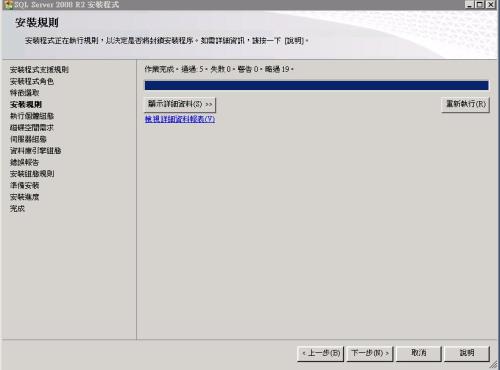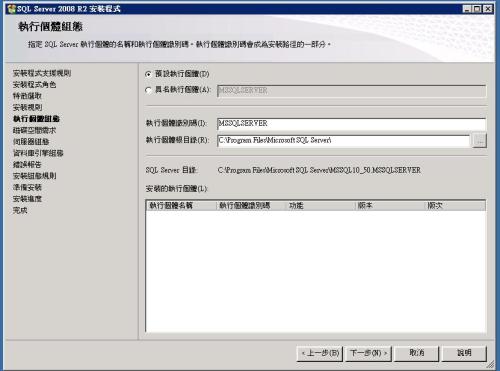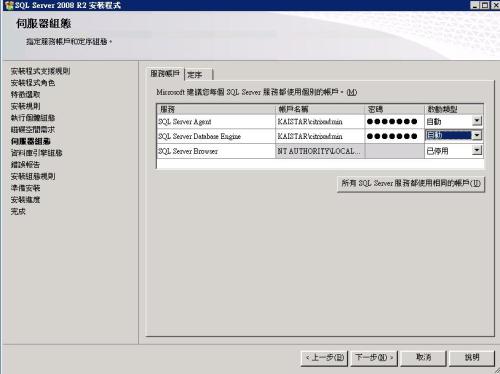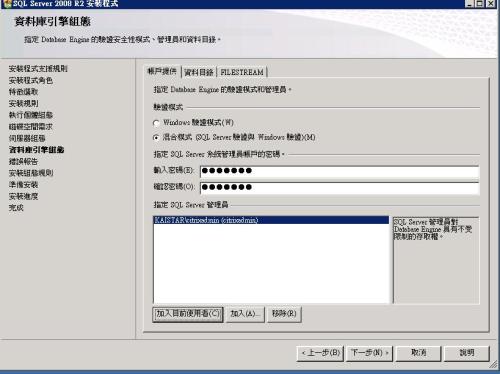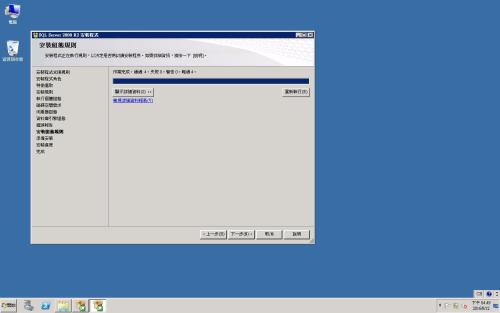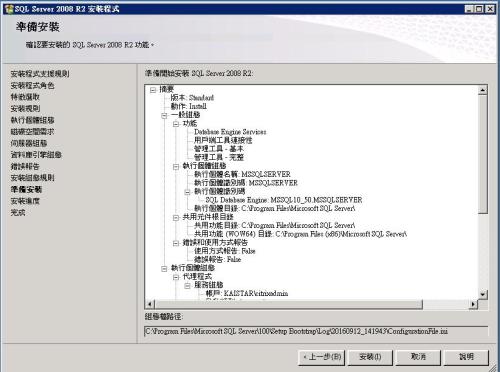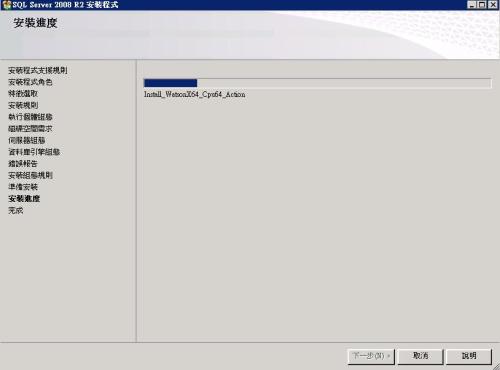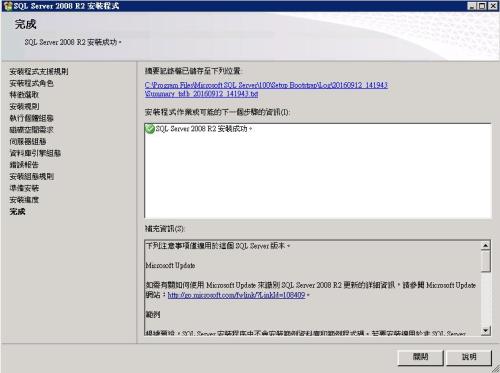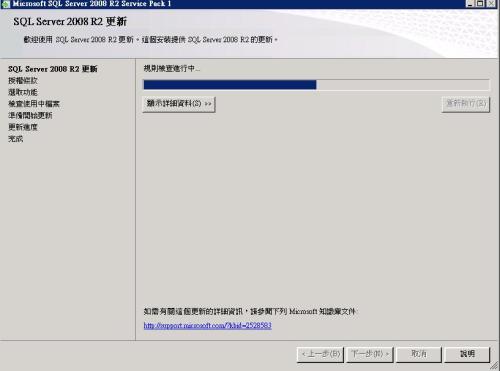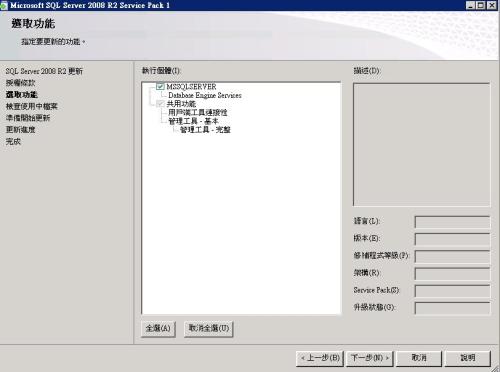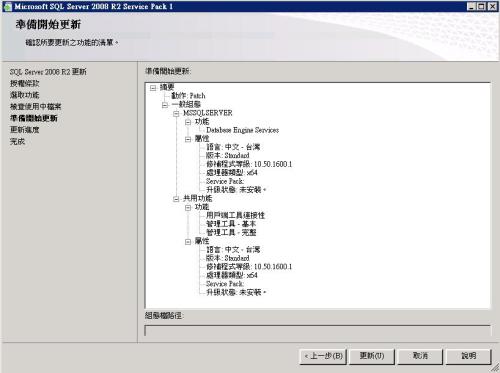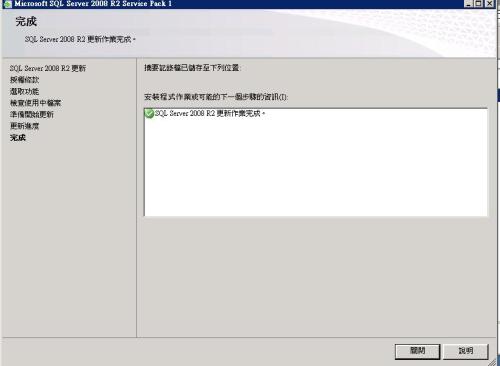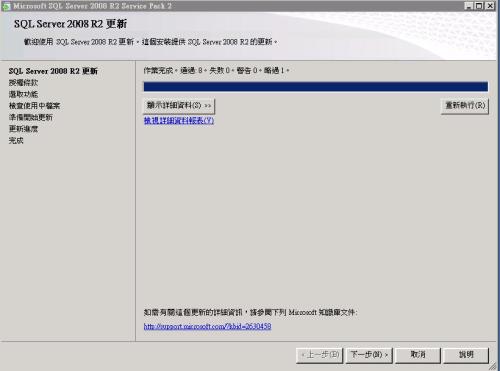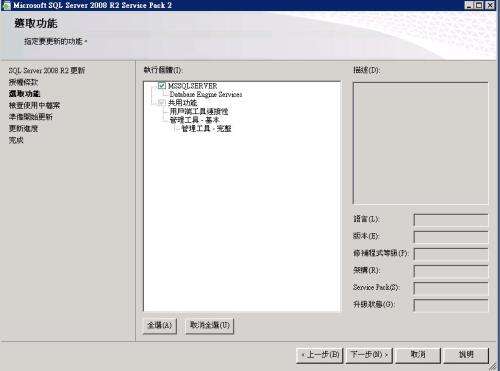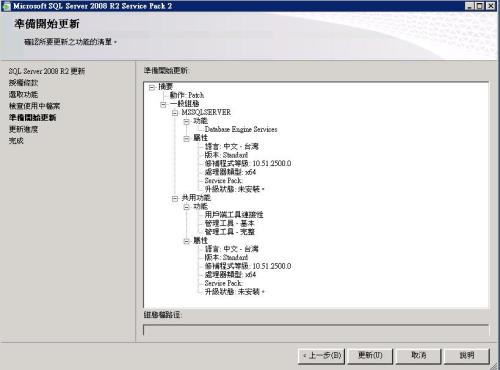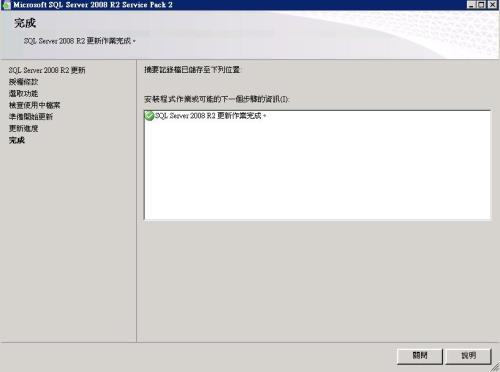关键词:
1、 2008r2安装调整
1.1 系統要求
站点配置数据库(最初包括配置日志记录数据库和监视数据库)支持的 Microsoft SQL Server 版本:
SQL Server 2014 Express Edition、Standard Edition 和 Enterprise Edition。
SQL Server 2012 SP1 Express Edition、Standard Edition 和 Enterprise Edition。 默认情况下,如果未检测到支持的现有 SQL Server 安装,安装 Controller 时将安装 SQL Server 2012 SP1 Express。
SQL Server 2008 R2 SP2 Express Edition、Standard Edition、Enterprise Edition 和 Datacenter Edition。
支持下列数据库功能(SQL Server Express 除外,此版本仅支持独立模式):
SQL Server 群集实例
SQL Server 镜像
SQL Server 2012 AlwaysOn 可用性组
Controller 与 SQL Server 数据库之间的连接需要 Windows 身份验证。
1.2 License Serverg规划配置如下
系统:WindowsServer 2008 R2 sp1
数据库:SQL Server 2008 R2 SP2
主机名:tsdb
IP地址:10.230.10.234
账号名:kaistar.com.cncitrixadmin
1.3 固定IP地址以及区域连线中停用”IPv6”通讯协议
1.4 加入网域
1.5关闭IE ESC(服务器管理员è设定IEESCè关闭)
1.6关闭”用户帐户控制设定”至”不要通知”
1.7 关闭防火墙设定(网域网路位置设定、)
2、数据库安装
2.1 安装.net3.5
2.2 插入SQL Server 2008 R2光盘并运行安装程序,点击运行点选”新的安装或将功能加入到现有安装”进行SQL 2008安装
2.3 点击确定
2.4 输入序列号点击下一步
2.5 打勾接受条款点击下一步
2.6 点击安装
2.7 点击下一步
2.8 选择SQL Server功能安装—下一步
2.9安装时仅勾选安装”SQLServer Database Engine Services”、”客户端工具连接性”和”管理工具-基本”
2.10 点击下一步
2.11 使用预设的执行个体,点击下一步
2.12 点击下一步
2.13 SQL Server Agent 以及SQLServer Database Engine的帐号使用citrixadmin启动类型选自动,点击下一步
2.14验证模式选择混合模式并管理员加入目前的使用者
2.15 点击下一步
2.16 选择安装
2.17 点击关闭完成安装
2.18 插入光盘安装SQLServer 2008 R2 SP1
2.19 点击下一步
2.20 点击更新
2.21 完成更新
2.22插入光盘安装SQL Server 2008 R2 SP2
2.23 点击下一步
2.24 点击更新
2.25 更新完成点击关闭
至此數據庫部分已安裝完成
本文出自 “虚拟化桌面支持” 博客,请务必保留此出处http://bluecat.blog.51cto.com/4285985/1852310
vmware后台下citrixxendesktop7.6实战篇之八桌面交付1
1. 创建windowsdesktopos计算机目录1.1 在服务器tsddc01打开CitrixStudio,点击”计算机目录”—“创建计算机目录”650)this.width=650;"src="http://s2.51cto.com/wyfs02/M01/87/F7/wKiom1fk6VXingL9AAEqmpz3Nns277.jpg-wh_500x0-wm_ 查看详情
vmware后台下citrixxendesktop7.6实战篇之四sql数据库安装部署
1、 2008r2安装调整1.1系統要求站点配置数据库(最初包括配置日志记录数据库和监视数据库)支持的MicrosoftSQLServer版本:SQLServer2014Express Edition、Standard Edition和EnterpriseEdi 查看详情
vmware后台下citrixxendesktop7.6实战篇之六ddc服务安装站点配置
1、 Xendesktop7.6服務安裝1.1插入XenDesktop7_6光盘并点击确定安裝.net3.5650)this.width=650;"src="http://s5.51cto.com/wyfs02/M00/87/6E/wKiom1ffioSScxNOAAAmZamG9Gc108.jpg-wh 查看详情
vmware后台下citrixxendesktop7.6实战篇之七建立ftp站点
开启服务器管理员650)this.width=650;"src="http://s5.51cto.com/wyfs02/M01/87/C7/wKioL1fh3vDhGm1WAAHldcALO9w658.jpg-wh_500x0-wm_3-wmp_4-s_944496114.jpg"title="1.jpg"alt="wKioL1fh3vDhGm1WAAHldcALO9w658.jpg-wh_50" 查看详情
vmware后台下citrixxendesktop7.6实战篇之三许可证服务器安装配置及证书导入
1、 2008r2安装调整1.1系統要求支持的操作系统:Windows8.1ProfessionalEdition和EntepriseEditionWindows8ProfessionalEdition和EntepriseEditionWindows7ProfessionalEdition、Enterpr 查看详情
citrixxendesktop更改发布桌面的显示名称(代码片段)
使用powershell:asnpcitrix.*使用下面的命令获取需要改名的交付组UIDGet-BrokerDesktopGroup-name"请改成交付组名称"使用下面的命令将交付组中的所有计算机的“PublishedName”属性设置为nullGet-BrokerMachine-DesktopGroupUID交付组UID|Set-BrokerMachine-Pub... 查看详情
请教如何让vmware虚拟机后台运行?
...要建3个虚拟机,其中1个作domain,另外2个作node,用的是vmwareworkstation,结果运行vmware需要在X环境下进行,而且要同时启动3个虚拟机来回切换。我希望实现无需图形界面就能让虚拟机在后台运行,然后通过本机console甚至是远程访... 查看详情
citrixxendesktop虚拟化桌面定期重启命令
New-BrokerRebootSchedulehttps://docs.citrix.com/en-us/xenapp-and-xendesktop/7-5/cds-sdk-wrapper-rho/cds-sdk-cmdlet-help/citrix-broker-admin-v2-wrapper-xd75/new-brokerrebootschedule-xd75.htmlApr15,2014 查看详情
citrixxendesktop发布centos7.2桌面--环境介绍
一、 系统要求1.1 Linux发行版Linux虚拟桌面产品支持以下Linux发行版:SUSELinuxEnterprise:Desktop11ServicePack4Desktop12ServicePack1Server11ServicePack4Server12ServicePack1RedHatEnterpriseLinuxWorkst 查看详情
vmware后台运行不能恢复
...定迅雷7有冲突。你卸载掉迅雷7安装上迅雷5就没冲突了,VMWARE就可以正常从后台恢复了。 ps:不知道是不是真的,确实装了个迅雷,果断把迅雷卸载了,试试看。。 查看详情
citrixxendesktop发布centos7.2桌面--安装软件包
一、 安装软件包LinuxVDA依赖于OpenJDK以及要求使用PostgreSQL,所以在安装LinuxVDA之前,我们需要将所需依赖包安装好。另外,将Linux计算机添加至XenDesktopforLinux支持的ActiveDirectory域有多种方法:SambaWinbindQuestAuthenticationSer... 查看详情
citrixxendesktop发布centos7之限制剪贴板
在LinuxVDA1.3版本,CitrixDDC中的策略还无法在LinuxVDA中生效。所以部分策略功能,还需要在LinuxVDA中修改注册表键值来实现。 场景:客户希望限制用户剪贴板功能,无法从Linux虚拟桌面中复制粘贴至本地终... 查看详情
citrixxendesktop发布centos7.2桌面--centos7.2加域
6.1 开启winbind开机启动systemctlenable winbind.service650)this.width=650;"src="http://s4.51cto.com/wyfs02/M01/89/12/wKioL1gHDaXQBQLpAAAV4eqIaXk205.png-wh_500x0-wm_3-wmp_4-s_108646891.png"tit 查看详情
citrixxendesktop发布centos7.2桌面--安装centos7
一、 安装CentosLinux7.21、新建VM,模板选择“Centos7”650)this.width=650;"src="http://s2.51cto.com/wyfs02/M00/89/0F/wKioL1gG4TSC793SAADkjbqR79s912.png-wh_500x0-wm_3-wmp_4-s_3165791234.png"title="1.p 查看详情
citrixxendesktop发布centos7.2桌面--发布桌面并登录测试
一、 配置Linux计算机目录和交付组8.1 创建计算机目录及交付组打开studio,创建计算机目录,选择“服务器操作系统“。650)this.width=650;"src="http://s2.51cto.com/wyfs02/M01/89/15/wKiom1gHHNfCIHNfAALH9I2rKZU580.png-wh_500x0-wm_ 查看详情
citrixxendesktop发布centos7.2桌面--基本配置centos7.2
以Root用户登录Centos,进行以下步骤。4.1 安装XenServerTools在XenCenter中,将XenServerToolsISO镜像挂载到VM的光驱中。新建挂载目录mkdir /mnt/cdrom挂载XenServerToolsISO镜像mount /dev/sr0 /mnt/cdrom安装/mnt/cdrom/Linux/in 查看详情
vmwarehorizonview基础架构
...多,纵观当下形势,目前已桌面云为基础的厂商主要包括CitrixXendesktop、VMwarehorizonview以及华为的FusionCloud等一系列的厂商都在争夺桌面市场,今天我在这里不谈其他的云桌面架构,主要讲述VMwarehorizonview。VMwarehorizonview是VMware的一... 查看详情
vmware下nat的无法分配网址
Vmware下NAT的无法分配网址当再Vmware下选择NAT,选择DHCP还无法完成网络地址自动分配的情况下可以运用以下方式。再windows虚拟机下使用: 在Linux下使用:创建虚拟机:网络适配器选择NAT模式1、修改网卡给CentOS配置网... 查看详情